タイムスタンプをテストしてみた (2)
未分類
コメント
まず、AdobeAcrobat2017をインストールします。
次にタイムスタンプ生成・検証ツールのe-timing EVIDENCE 3161for Acrobatをインストールします。
特に難しいことはなく、画面の指示に従っていけばインストールできました。
▼タイムスタンプ生成・検証ツールをインストールすると、AdobeAcrobat内にアドオンが追加されました。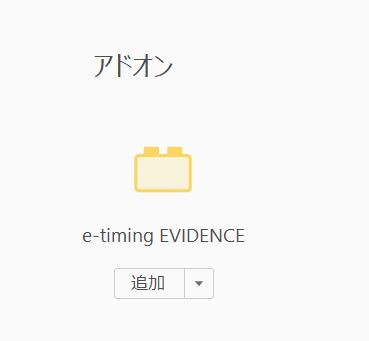
▼PDFを開いてメニューの「ツール」から「e-timing EVIDENCE」を選択すると、PDFの上部にタイムスタンプのメニューが表示されるので「タイムスタンプ生成」をクリックします。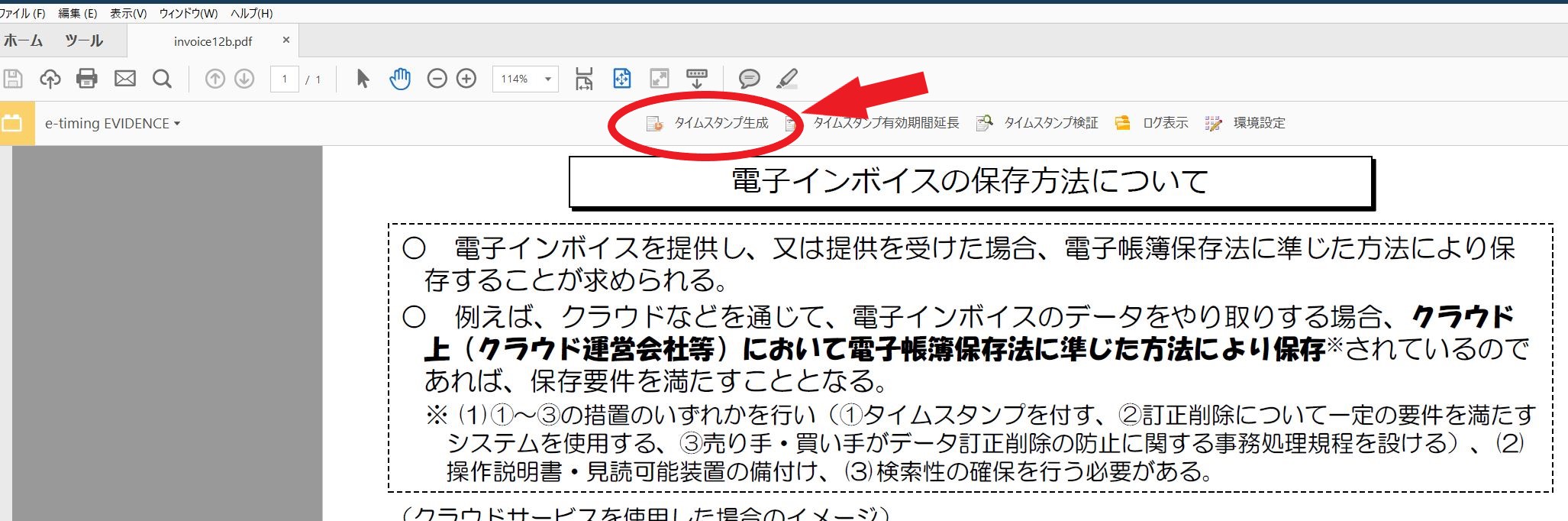
▼スタンプが仮表示されるので「押印」する場所に移動させてEnter。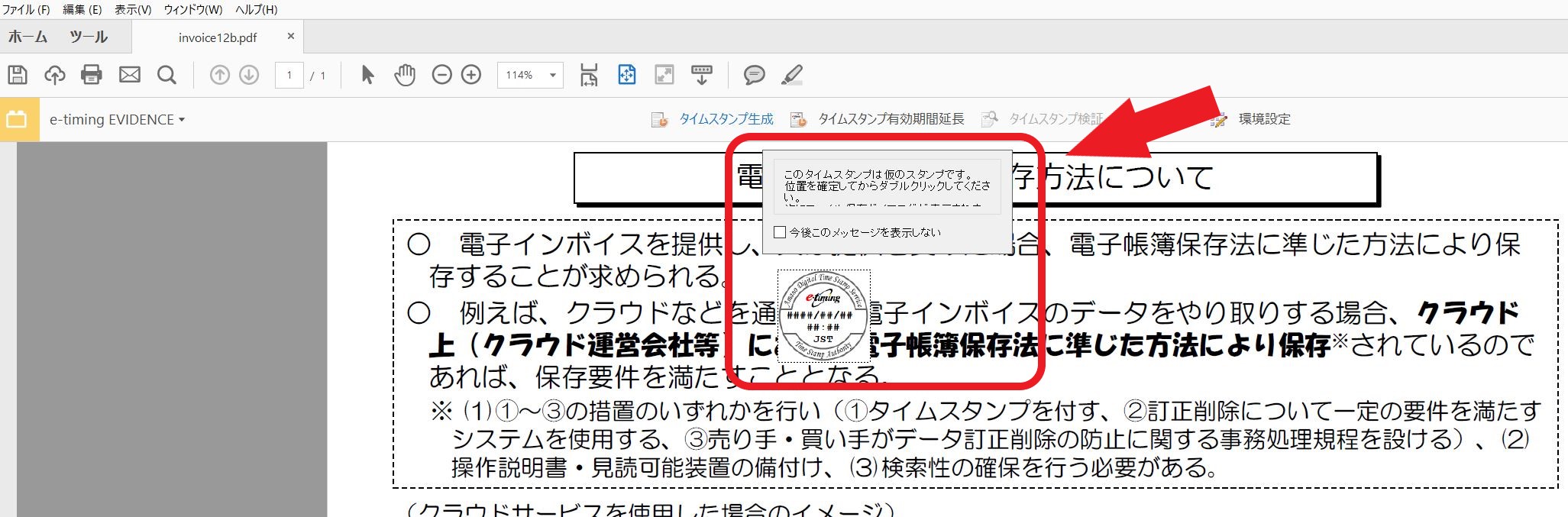
▼タイムスタンプが生成された旨のメッセージが出るので「OK」をクリック
以上でタイムスタンプ付与は終了です。
インストールしてしまえば、PDFにタイムスタンプを付与する作業は簡単です。
ただし、PDFデータが大量にある場合は1件づつ開いて付与するので時間がかかりますね。一括でたくさんのデータにタイムスタンプを付与できるツールもあるみたいです。
電子帳簿保存法のスキャナ保存制度においてもタイムスタンプは重要なツールとなります。機会があれば試してみてください。





